Fazer Backup de Disco Rígido e Partição com Software de Backup
Jacinta atualizou em 26/10/2025 para Backup e Recuperação | Mais Artigos
Por que fazemos backup de disco rígido e computador?
Muitas pessoas nunca pensam em fazer backup de disco rígido e computador até que eles perdem arquivos pessoais e dados importantes. Comparado com a recuperação de dados depois de perder, backup de computador regular seria uma maneira melhor. Além de proteger nossos dados, o backup de todo o disco rígido pode rapidamente recuperar o nosso sistema a partir de travamento do sistema, falha de inicialização do disco, isso vai manter o nosso sistema em estado seguro.
EaseUS Todo Backup, um dos top softwares de backup do PC, pode fazer backup de um disco rígido ou uma partição para a imagem. Quando precisamos restaurar dados, apenas alguns cliques, poderíamos recuperar os arquivos e o sistema anterior de imagens.
Como fazer backup do disco rígido e partição para uma imagem?
Passo 1. Para fazer backup de um disco rígido inteiro ou simplesmente de várias partições, o melhor plano de backup é "Disco". Escolha este modo de backup e vamos começar.

Passo 2. Na janela pop-up, escolha o disco rígido ou as partições que você quer fazer o backup.
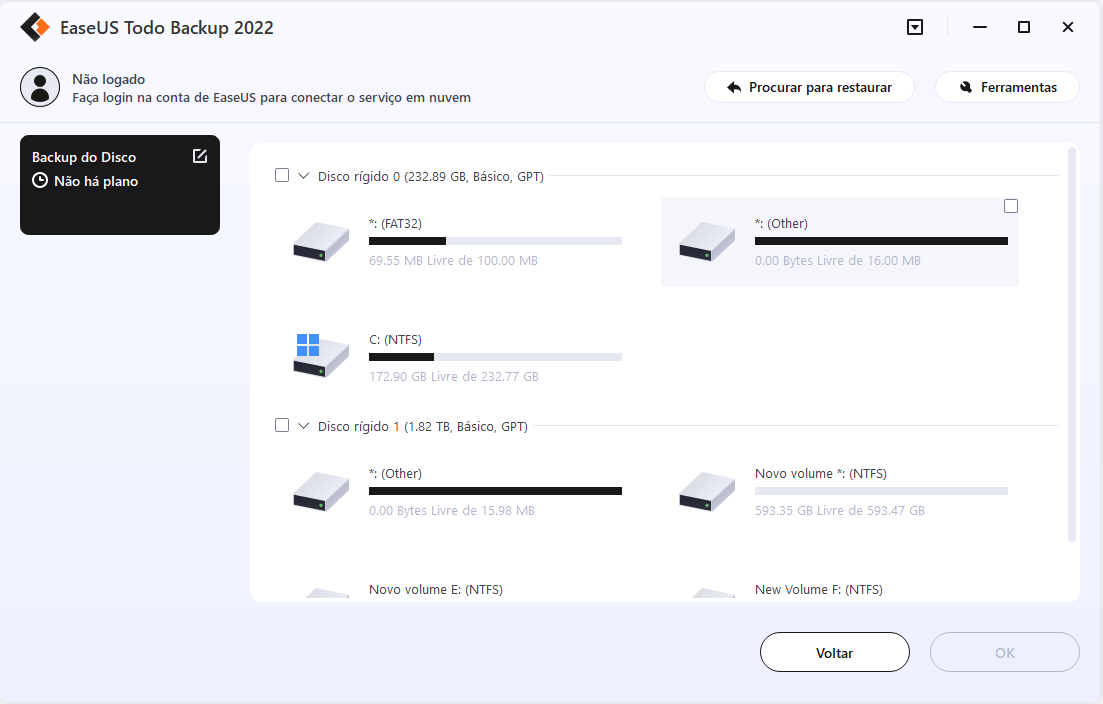
Passo 3. Selecione o desitino onde você quer salvar o backup. Aqui, você pode escolher qualquer local disponível, como unidade local, pastas, unidade de rede, dispositivo NAS ou armazenamento em nuvem, incluindo GoogleDrive, DropBox e OneDrive. Você pode explorar toda a unidade conectada clicando no ícone na frente de cada diretório.
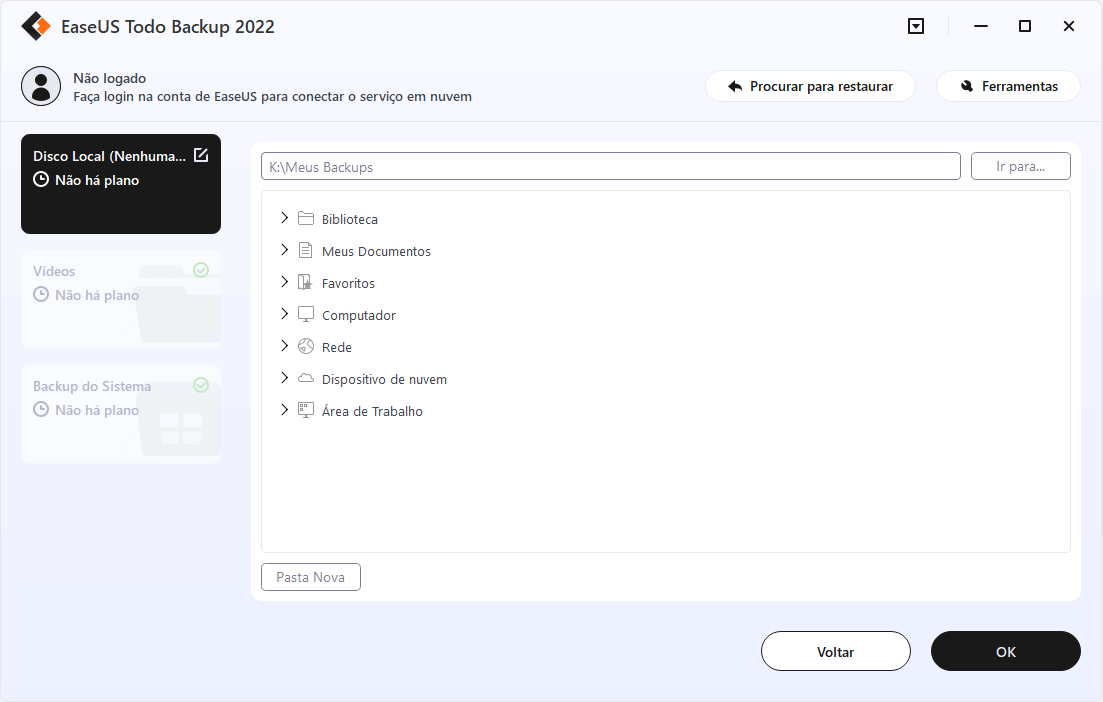
Passo 4. Agora edite sua imagem de backup em disco.
Não se esqueça das opções avançadas de backup em "Opções de Backup", onde você pode compactar a imagem de backup, criptografar o backup para proteção da privacidade e até ativar um backup setor por setor.
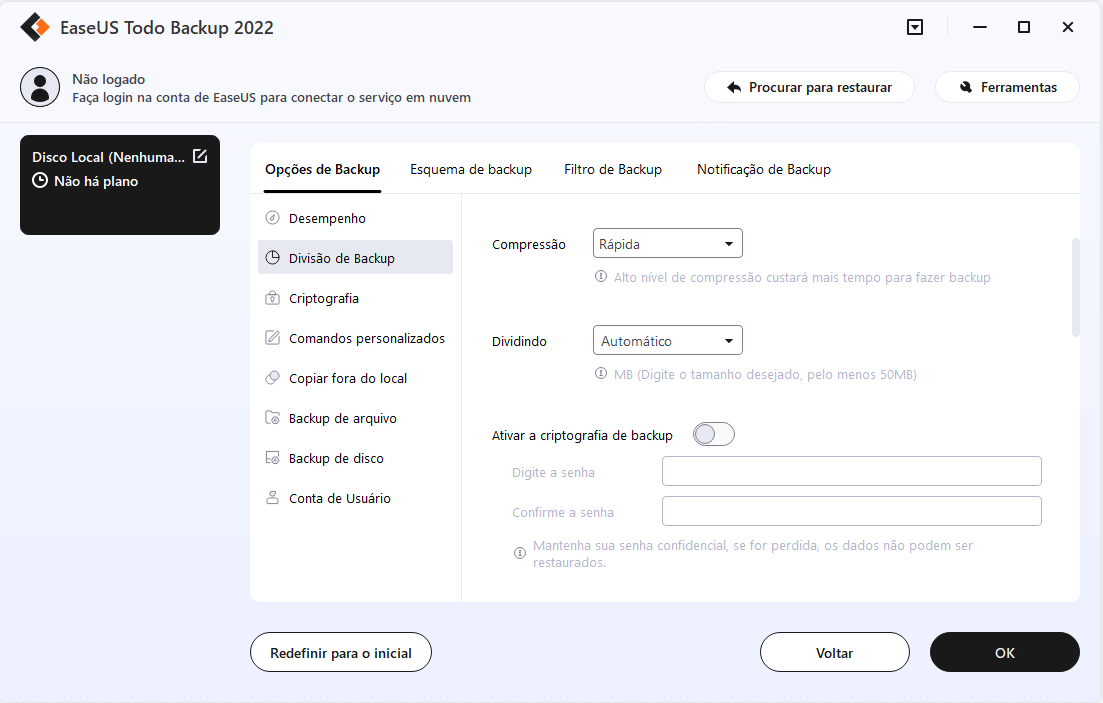
Ao mesmo tempo, você pode ativar o "Esquema de backup" para criar um backup do disco rígido/partição regularmente, como diariamente, semanalmente, mensalmente ou sob o evento de acordo com o plano definido por você.
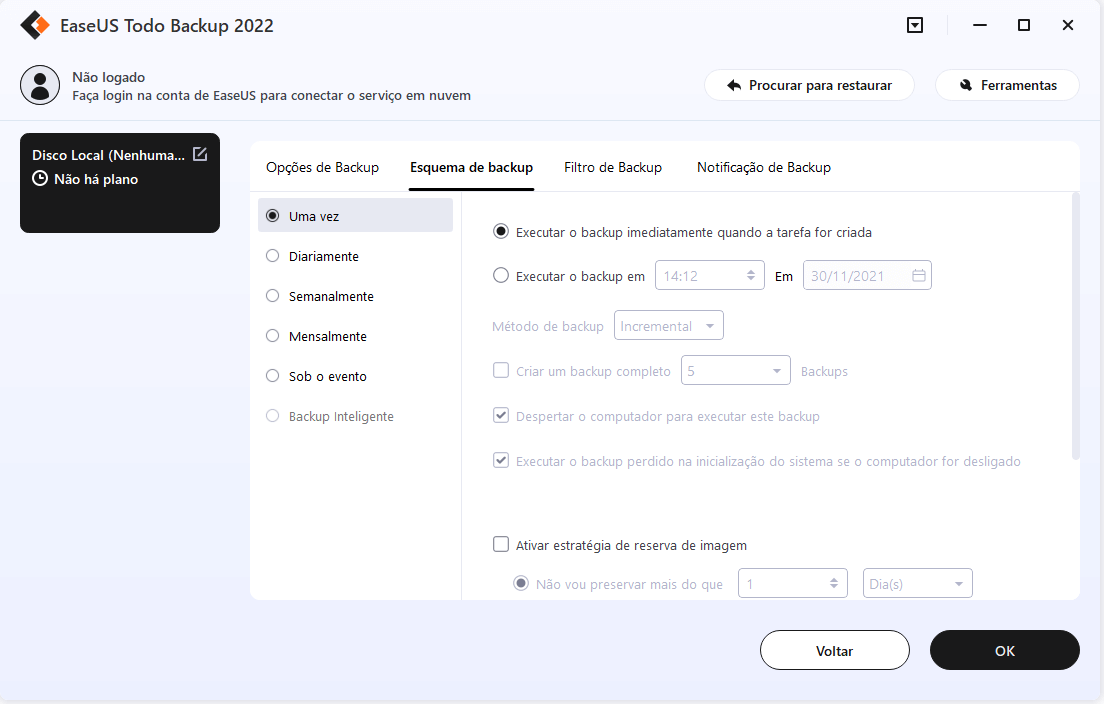
E "a estratégia de imagem-reserva" permite gerenciar economicamente as crescentes imagens de backup, você pode preservar os backups em um tempo ou quantidade de configuração.
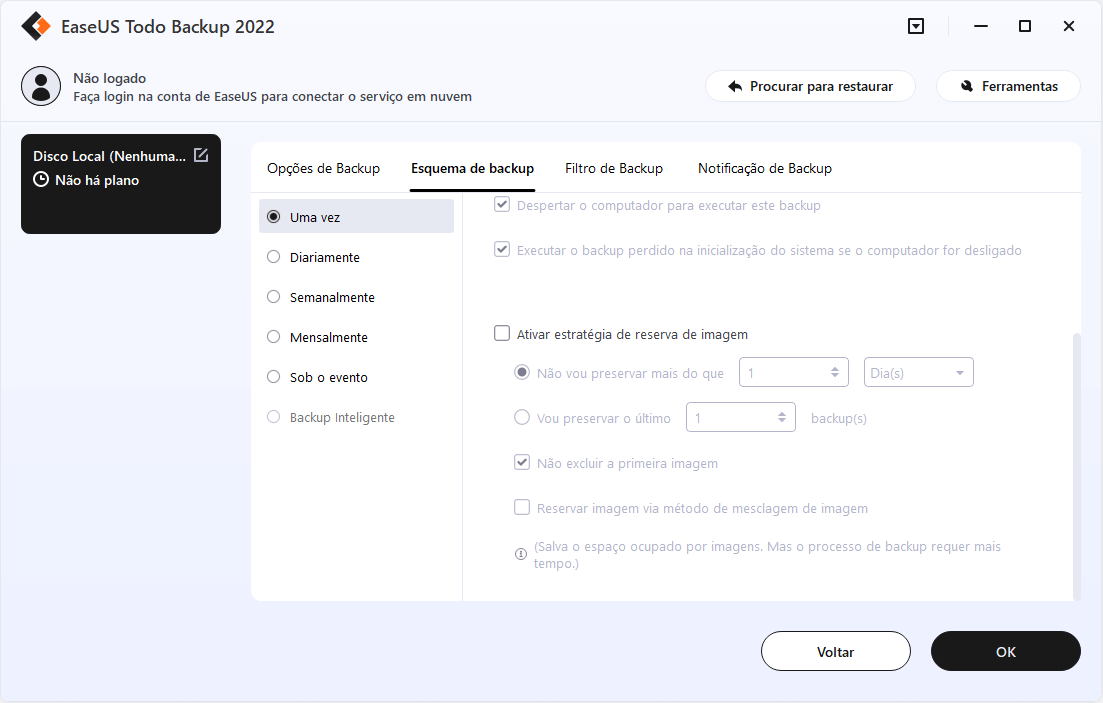
Passo 5. Nem todas as soluções personalizáveis de backup de disco rígido/partição são necessárias, mas tente fazer pleno uso das necessárias. Por fim, clique em "Fazer Backup Agora" para começar a tarefa de backup.
Por segurança, desconecte o dispositivo de armazenamento físico usado como unidade de backup após o término do processo de backup.
Artigos relacionados
-
Clonar HD Windows 10 com Software de Clonagem Gratuito/Pago
![article]() Jacinta 2025-10-24
Jacinta 2025-10-24
-
Os 6 melhores softwares de sincronização de arquivos para Windows 10 (gratuitos e pagos)🔥
![article]() Leonardo 2025-10-24
Leonardo 2025-10-24
-
O Windows 11 Arruinou Meu Computador! Retarda e Trava Muito
![article]() Leonardo 2025-10-24
Leonardo 2025-10-24
-
Como sincronizar alterações apenas com o Robocopy
![article]() Leonardo 2025-10-24
Leonardo 2025-10-24
Prêmios e avaliações
"Faça backup, restaure e recupere documentos, bem como crie um disco de emergência e limpe totalmente o HD."
- Por Mircea Dragomir
Leia mais >>

EaseUS Todo Backup
Programa de backup inteligente para seus arquivos e computador inteiro no Windows 11/10/8/7.
Baixar Grátis100% Seguro
Tamanho: 1,88MB
![]()
